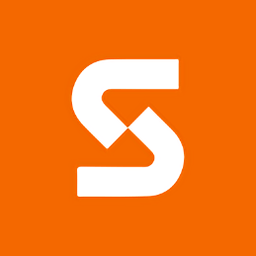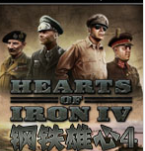电脑如何强制删除无法删除的文件?
电脑怎么强制删除文件

在日常使用电脑的过程中,我们有时会遇到无法删除文件的情况。这些文件可能因权限问题、被其他程序占用、或是文件系统错误等原因而难以移除。面对这些问题,掌握一些强制删除文件的技巧显得尤为重要。本文将详细介绍在Windows、Mac以及Linux系统下如何强制删除文件,帮助用户解决这一常见难题。
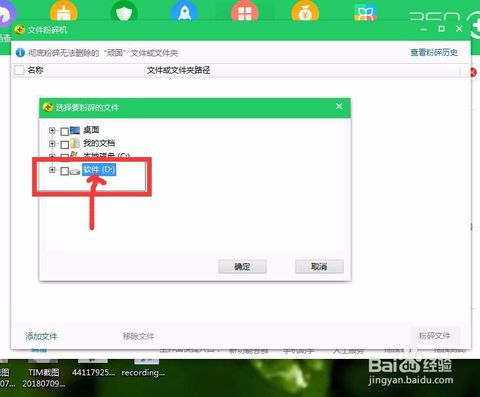
一、Windows系统下强制删除文件的方法
方法一:使用快捷键
最简单直接的方法是使用键盘快捷键来强制删除文件。在Windows系统中,你可以同时按下“Shift”和“Delete”键,然后选择“是”以确认删除。这种方法会绕过回收站,直接将文件从系统中删除。需要注意的是,这种方式删除的文件无法在回收站中恢复,因此在使用前请确保你不再需要这些文件。
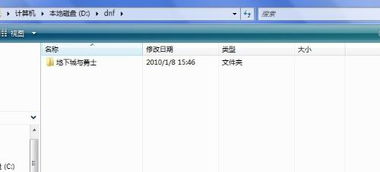
方法二:修改文件属性
有时文件的属性设置可能导致无法删除。在这种情况下,你可以尝试修改文件的属性,使其可以被删除。右键点击文件,选择“属性”,在属性窗口中取消勾选“只读”选项,并保存更改。之后,再次尝试删除文件,看是否能够成功。
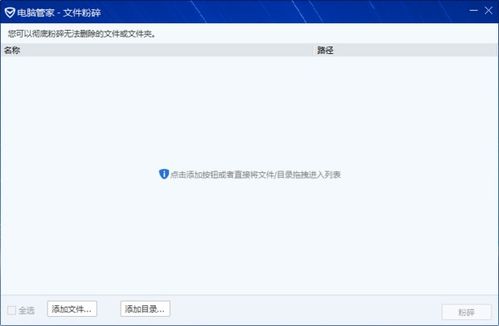
方法三:使用命令提示符
对于熟悉命令行的用户来说,使用命令提示符(CMD)进行强制删除是一个有效的方法。打开命令提示符窗口,输入以下命令并按Enter键:`del /f /q /a C:\路径\文件名`(其中`C:\路径\文件名`替换为你要删除的文件的完整路径)。这个命令会强制删除指定路径下的文件,无论是否有权限或文件被占用都能删除。需要注意的是,使用命令行删除文件时要谨慎操作,避免误删重要文件。
方法四:以管理员身份运行
有时文件被其他程序占用或权限设置导致无法删除,你可以尝试以管理员身份运行操作系统或程序后再进行删除操作。在Windows系统中,你可以右击文件或程序图标,选择“以管理员身份运行”或“以管理员身份打开”,然后再尝试删除文件。
方法五:使用第三方软件
市面上有许多第三方软件可以帮助用户强制删除文件。这些软件通常能够解决由于文件被占用、权限不足等原因导致的无法删除问题。例如Unlocker、IObit Unlocker等软件可以强制解锁并删除文件。在使用这些软件时,请注意软件的来源和评价,确保安全可靠。
二、Mac系统下强制删除文件的方法
方法一:检查文件是否被占用
在Mac系统中,如果废纸篓中的文件被其他程序所使用,就无法进行删除。因此,在尝试删除文件之前,你需要检查文件是否被其他应用程序占用。如果有的话,请关闭占用文件的应用程序后再进行尝试。如果你不知道哪些程序正在使用文件,可以尝试重启电脑后再清空废纸篓。
方法二:更改文件权限
文件设置了权限可能导致你无法删除某些文件。在这种情况下,你可以尝试右键点击文件,选择“获取信息”,然后在弹出的窗口中更改权限设置。确保你有足够的权限来删除文件后再进行尝试。
方法三:使用终端删除文件
如果以上方法都不奏效,你可以使用Mac的终端工具来强制删除文件。打开Spotlight(按下Command+Space键),键入“终端”并按回车键启动它。然后输入以下命令并按Enter键:`sudo rm -R`(这是强制删除文件的命令)。接下来,将你想要删除的文件拖到终端窗口中,按回车键后输入Mac管理员密码以授权该命令。需要注意的是,这种方法将彻底删除文件,很难进行恢复,因此在使用前请确保你不再需要这些文件。
三、Linux系统下强制删除文件的方法
方法一:使用rm命令
在Linux系统中,`rm`命令用于删除文件或目录。但默认情况下,它不能删除只读文件或非空目录。要强制删除文件或目录,可以使用`-f`选项。例如,要强制删除名为“test.txt”的文件,可以使用以下命令:`rm -f test.txt`。需要注意的是,使用`rm`命令删除文件或目录时要谨慎操作,因为删除后无法恢复。
方法二:使用find命令
`find`命令用于查找符合条件的文件,并可以对它们进行删除操作。使用`-delete`选项可以强制删除文件。例如,要强制删除名为“test.txt”的文件,可以使用以下命令:`find /path/to/directory -name "test.txt" -delete`。这个命令会在指定的目录中查找名为“test.txt”的文件,并将其强制删除。
方法三:更改文件属性后删除
有时文件的属性设置可能导致无法删除。在这种情况下,你可以使用`chattr`命令将文件属性更改为可写,并随后使用`rm`命令删除文件。首先,使用`chattr`命令将文件属性更改为可写:`chattr -i filename`。然后,使用`rm`命令删除文件:`rm -f filename`。
四、注意事项
1. 谨慎操作:强制删除文件可能会导致数据丢失,请确保你了解所删除文件的重要性,并谨慎操作。
2. 备份重要数据:在删除文件之前,请确保已备份重要数据,以防意外删除导致的数据丢失。
3. 检查文件权限:在尝试删除文件之前,请确认你有足够的权限来修改和删除该文件。
4. 使用正确的方法:不同的操作系统有不同的强制删除文件方法,请根据你所使用的操作系统选择合适的方法。
通过掌握以上方法,你可以轻松解决电脑中无法删除文件的问题。无论是Windows、Mac还是Linux系统,都有相应的强制删除文件技巧可供使用。希望本文能够帮助你解决这一常见难题,让你的电脑使用更加顺畅。
- 上一篇: 如何彻底清空QQ所有聊天记录?
- 下一篇: 怎样查看IE浏览器的版本号?
游戏攻略帮助你
更多+-
04/27
-
04/27
-
04/27
-
04/27
-
04/27